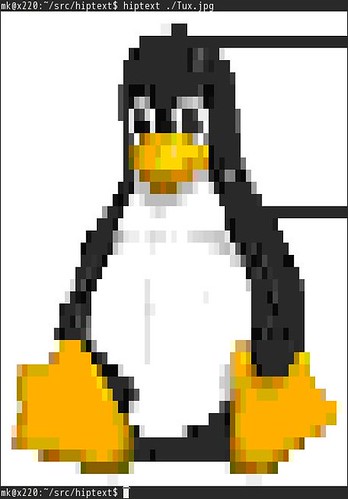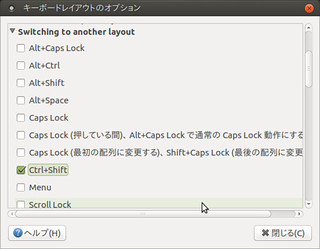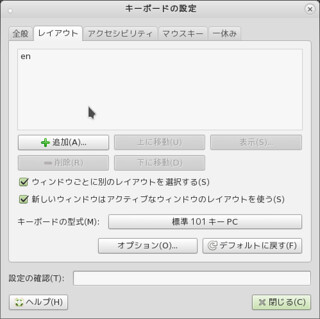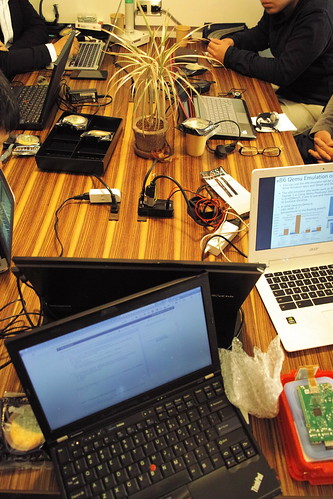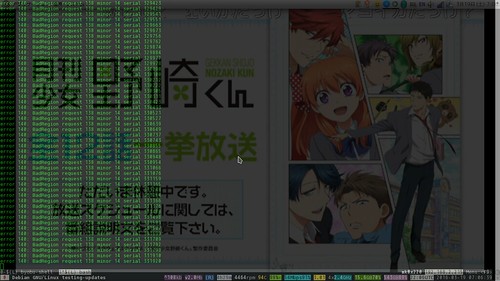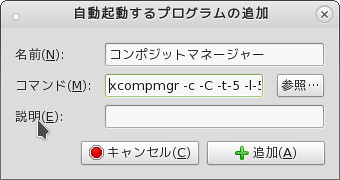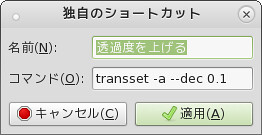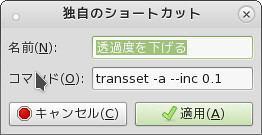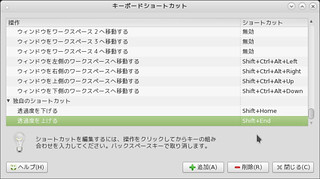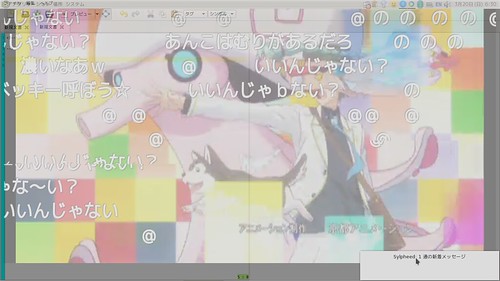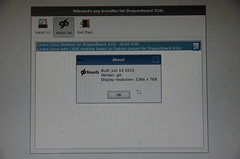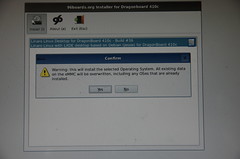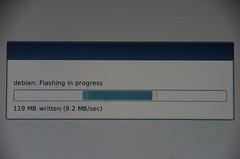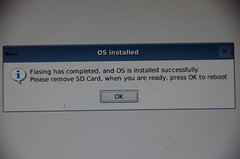類似のものでlibcacaとかがありますが,
Turn images into text better than caca/aalib
とのことでもっといいものらしいです.
Texttop[1]で使われているので興味を持ったのですが,そのままではBuild出来なかったのでメモです.
build
READMEではこの辺が必要とのことです.
sudo apt-get install build-essential libpng12-dev libjpeg-dev \
libfreetype6-dev libgif-dev ragel libavformat-dev libavcodec-dev \
libswscale-dev libgflags-dev libgoogle-glog-devDebian stretch testingではこんな感じ?
$ sudo apt-get install build-essential libpng-dev libjpeg-dev \
libfreetype6-dev libgif-dev ragel libavformat-dev libavcodec-dev \
libswscale-dev libgflags-dev libgoogle-glog-dev後はmakeするだけなんですが,こんなエラーが.新しいlibavに追従できてない感じ?
g++ -g -O3 -std=c++11 -Wall -Wextra -fno-exceptions -fno-rtti -MD -march=native -c -o movie.o movie.cc
movie.cc: In member function ‘void Movie::PrepareRGB(int, int)’:
movie.cc:56:42: error: ‘PIX_FMT_RGB24’ was not declared in this scope
width_, height_, PIX_FMT_RGB24, SWS_FAST_BILINEAR,
^
In file included from graphic.h:10:0,
from movie.h:9,
from movie.cc:4:
movie.cc:64:38: error: ‘avcodec_alloc_frame’ was not declared in this scope
CHECK(frame_ = avcodec_alloc_frame());
^
movie.cc:66:19: warning: ‘int avpicture_get_size(AVPixelFormat, int, int)’ is deprecated [-Wdeprecated-declarations]
int rgb_bytes = avpicture_get_size(PIX_FMT_RGB24, width_, height_);
^
In file included from /usr/include/x86_64-linux-gnu/libavformat/avformat.h:318:0,
from movie.cc:10:
/usr/include/x86_64-linux-gnu/libavcodec/avcodec.h:4898:5: note: declared here
int avpicture_get_size(enum AVPixelFormat pix_fmt, int width, int height);
^
movie.cc:66:19: warning: ‘int avpicture_get_size(AVPixelFormat, int, int)’ is deprecated [-Wdeprecated-declarations]
int rgb_bytes = avpicture_get_size(PIX_FMT_RGB24, width_, height_);
^
In file included from /usr/include/x86_64-linux-gnu/libavformat/avformat.h:318:0,
from movie.cc:10:
/usr/include/x86_64-linux-gnu/libavcodec/avcodec.h:4898:5: note: declared here
int avpicture_get_size(enum AVPixelFormat pix_fmt, int width, int height);
^
movie.cc:69:14: warning: ‘int avpicture_fill(AVPicture*, const uint8_t*, AVPixelFormat, int, int)’ is deprecated [-Wdeprecated-declarations]
int prep = avpicture_fill(reinterpret_cast<AVPicture*>(frame_rgb_),
^
In file included from /usr/include/x86_64-linux-gnu/libavformat/avformat.h:318:0,
from movie.cc:10:
/usr/include/x86_64-linux-gnu/libavcodec/avcodec.h:4883:5: note: declared here
int avpicture_fill(AVPicture *picture, const uint8_t *ptr,
^
movie.cc:69:14: warning: ‘int avpicture_fill(AVPicture*, const uint8_t*, AVPixelFormat, int, int)’ is deprecated [-Wdeprecated-declarations]
int prep = avpicture_fill(reinterpret_cast<AVPicture*>(frame_rgb_),
^
In file included from /usr/include/x86_64-linux-gnu/libavformat/avformat.h:318:0,
from movie.cc:10:
/usr/include/x86_64-linux-gnu/libavcodec/avcodec.h:4883:5: note: declared here
int avpicture_fill(AVPicture *picture, const uint8_t *ptr,
^
movie.cc: In member function ‘Graphic Movie::Next()’:
movie.cc:94:5: warning: ‘void av_free_packet(AVPacket*)’ is deprecated [-Wdeprecated-declarations]
av_free_packet(&packet);
^
In file included from /usr/include/x86_64-linux-gnu/libavformat/avformat.h:318:0,
from movie.cc:10:
/usr/include/x86_64-linux-gnu/libavcodec/avcodec.h:4040:6: note: declared here
void av_free_packet(AVPacket *pkt);
^
movie.cc:94:5: warning: ‘void av_free_packet(AVPacket*)’ is deprecated [-Wdeprecated-declarations]
av_free_packet(&packet);
^
In file included from /usr/include/x86_64-linux-gnu/libavformat/avformat.h:318:0,
from movie.cc:10:
/usr/include/x86_64-linux-gnu/libavcodec/avcodec.h:4040:6: note: declared here
void av_free_packet(AVPacket *pkt);
^
movie.cc:94:27: warning: ‘void av_free_packet(AVPacket*)’ is deprecated [-Wdeprecated-declarations]
av_free_packet(&packet);
^
In file included from /usr/include/x86_64-linux-gnu/libavformat/avformat.h:318:0,
from movie.cc:10:
/usr/include/x86_64-linux-gnu/libavcodec/avcodec.h:4040:6: note: declared here
void av_free_packet(AVPacket *pkt);
^
<ビルトイン>: ターゲット 'movie.o' のレシピで失敗しました
make: *** [movie.o] エラー 1でも以下のPRを反映したら通りました :)
試してみる
サンプルとして,balls.jpg, obama.jpg があるのでこれを試してみます.
うまく動いていそうです.
でも.pngはうまく動かない?
$ ./hiptext ~/Downloads/Tux.png
F0601 11:01:16.713266 30721 png.cc:35] Check failed: type == PNG_COLOR_TYPE_RGB || type == PNG_COLOR_TYPE_RGBA png bad type: /home/mk/Downloads/Tux.png
*** Check failure stack trace: ***
@ 0x7fa48d3c013d google::LogMessage::Fail()
@ 0x7fa48d3c1fa3 google::LogMessage::SendToLog()
@ 0x7fa48d3bfccb google::LogMessage::Flush()
@ 0x7fa48d3c298e google::LogMessageFatal::~LogMessageFatal()
@ 0x41859f LoadPNG()
@ 0x403fa8 main
@ 0x7fa489e59610 __libc_start_main
@ 0x40a229 _start
@ (nil) (unknown)
中止
$ convert ~/Downloads/Tux.png ./Tux.jpg
$ ./hiptext Tux.jpg`.jpg`に変換したらいけてる感じですがなんか欠けてます.
動画再生もいけます.再生のみで一時定位などの操作は出来ない感じ?
今のところlibcacaや動画ではvlcやmplayerなんかのほうがパッケージで導入できるのでお手軽そう.
とりあえず動くようになったので次はTexttopを試してみようと思います.